Კითხვა
საკითხი: როგორ დავაფიქსიროთ 0x8007007B შეცდომის კოდი Windows 10-ში?
პრობლემა მაქვს 0x8007007B შეცდომის კოდთან დაკავშირებით, რადგან ვცადე Windows 10-ზე გადასვლა და ეს შეტყობინება გამოჩნდა: შეცდომის კოდი 0x8007007B. ფაილის სახელი, დირექტორიას სახელი ან ტომის ლეიბლის სინტაქსი არასწორია. მე ვფიქრობდი, რომ ყველაფერი კარგად იყო და ყველაფერი შეუფერხებლად წავიდა. შეგიძლიათ რაიმე გამოსავალი შემოგთავაზოთ ამისთვის?
ამოხსნილი პასუხი
Windows 10-ში 0x8007007B შეცდომის კოდი, როგორც წესი, ჩნდება ინსტალაციის პროცესში, მაგრამ ის ასევე შეიძლება იყოს Windows ოპერაციული სისტემის გააქტიურების პრობლემა.
ეს შეცდომა ეხება Windows-ის გააქტიურების პრობლემებს, ისევე როგორც სხვა შეცდომებს, როგორიცაა გააქტიურების შეცდომა 0xC004F213, Windows აქტივაციის შეცდომა 0x80041023, ან გააქტიურების შეცდომა 0x803F7001, და მრავალი სხვა. მოწყობილობაზე კონკრეტული შეცდომის მიზეზი შეიძლება განსხვავდებოდეს სიტუაციიდან გამომდინარე, მაგრამ ბევრ სცენარში ეს გამოწვეულია პროდუქტის გასაღებით, რომელიც არ ემთხვევა Windows ოპერაციული სისტემის გამოცემას.
პრობლემის სხვა მიზეზები ჩნდება, როდესაც KMS კლიენტი ვერ პოულობს KMS SRV რესურსის ჩანაწერებს DNS-ში. თუ არცერთი სწორი გადაწყვეტილება არ დაგვეხმარება, შეიძლება დაგჭირდეთ დაუკავშირდეთ მხარდაჭერას აქტივაციის დახმარებისთვის. განსაკუთრებით თუ გჭირდებათ დახმარება სამუშაო კომპიუტერთან დაკავშირებით.
შეიძლება შეგექმნათ კონკრეტული პრობლემა Windows 10-ის გააქტიურებისას ან OS-ის დაყენების მცდელობისას, მაგრამ ამის მიზეზი ეს 0x8007007B შეცდომის კოდი აღიზიანებს ხალხს, იგივე რჩება - აქტივაციის ოსტატი ვერ დაუკავშირდება გასაღების მენეჯმენტს სერვისი.[2]
ხარვეზი ცნობილია და ძირითადად ხდება Windows-ის build 10240 ვერსიებთან. აქტივაციის შეცდომის პრობლემა შეიძლება გამოსწორდეს პროდუქტის გასაღების MAK – მრავალჯერადი აქტივაციის გასაღების შეცვლით, მაგრამ ჩვენ ასევე ჩამოვთვალეთ რამდენიმე დამატებითი მეთოდი. განსაკუთრებით მაშინ, როდესაც სისტემურ ფაილებთან დაკავშირებული პრობლემებია და უსაფრთხოების საკითხებიც კი[3] შეიძლება ამ პრობლემის ბრალი იყოს.
შესაძლოა შესაძლებელი იყოს Windows 10-ში 0x8007007B შეცდომის კოდის გამოსწორება ისეთი ხელსაწყოს გაფუჭებით, როგორიცაა ReimageMac სარეცხი მანქანა X9 რომელიც ამოწმებს ფაილის დაზიანებას, დაზიანებულ სისტემის ნაწილებს, საკითხებს დირექტორიაში და მონაცემთა საქაღალდეებში. ეს არის სწრაფი გადაწყვეტა Windows OS-ის სხვადასხვა პრობლემებისთვის, ამიტომ ეს შეიძლება იყოს პირველი ნაბიჯი ამ პრობლემის გადაჭრის მცდელობისას. სხვა გამოსწორებები უფრო რთულია, ამიტომ ყურადღებით მიჰყევით ქვემოთ მოცემულ ნაბიჯებს.
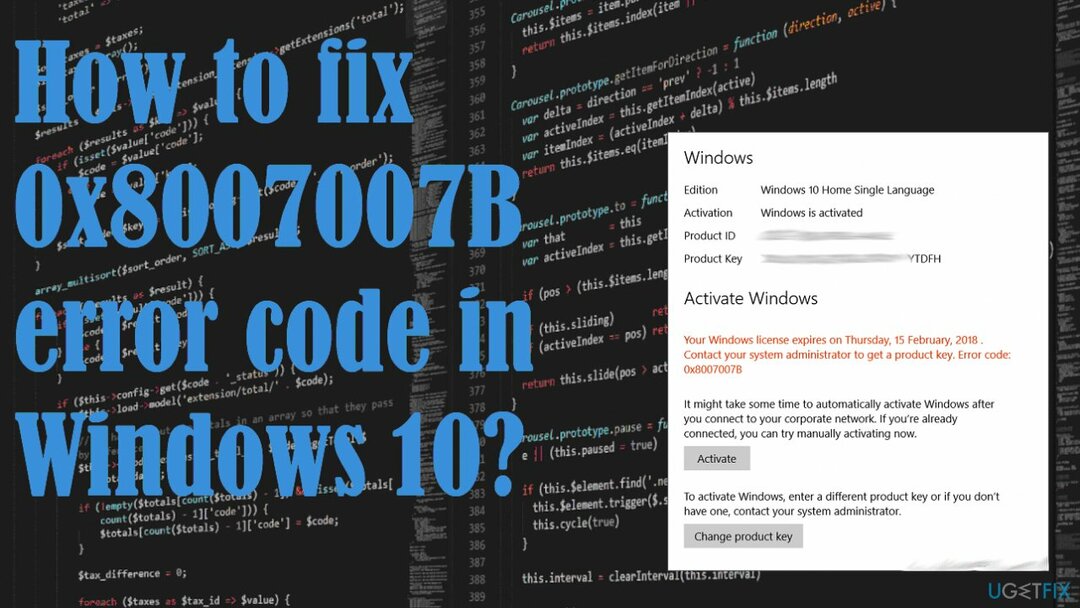
მეთოდი 1. გააქტიურეთ Windows PowerSHell-ის საშუალებით
დაზიანებული სისტემის შესაკეთებლად, თქვენ უნდა შეიძინოთ ლიცენზირებული ვერსია Reimage Reimage.
- გამოყენება Windows + X სწრაფი წვდომის მენიუში მოსახვედრად.
- აირჩიეთ Windows PowerShell (ადმინისტრატორი).
- ტიპი wmic გზა SoftwareLicensingService მიიღეთ OA3xOriginalProductKey და დააჭირეთ შედი.
- შემდეგ, პროდუქტის გასაღები გამოვლინდება.
- დააკოპირეთ ის Windows-ის გასააქტიურებლად.
მეთოდი 2. გამოიყენეთ MAK KMS-ის ნაცვლად
დაზიანებული სისტემის შესაკეთებლად, თქვენ უნდა შეიძინოთ ლიცენზირებული ვერსია Reimage Reimage.
- გახსენით ბრძანების ხაზი ადმინისტრატორის უფლებებით.
- თქვენ შეგიძლიათ აკრიფოთ cmd ძიებაში ინსტრუმენტის საპოვნელად.
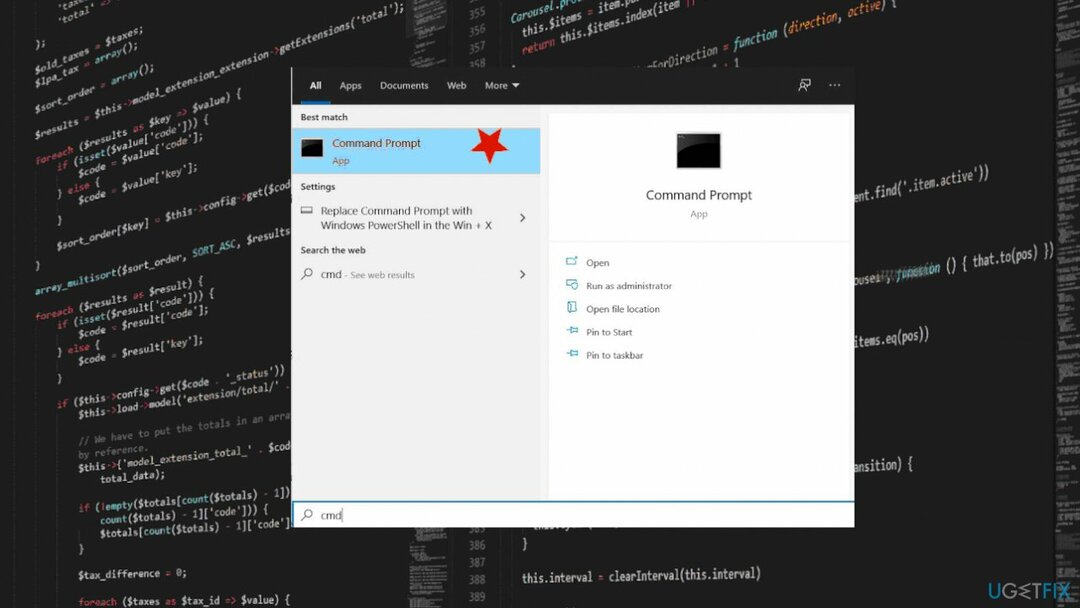
- ტიპი slmgr -ipk მოჰყვება თქვენი პროდუქტის გასაღები.
- დარწმუნდით, რომ თქვენი ლიცენზია მოქმედებს და არ დაგავიწყდეთ ტირეების გამოყენება ყოველ 5 სიმბოლოზე გასაღების ხუთ ნაწილად გასაყოფად.
- დააჭირეთ Enter.
- ამის შემდეგ უნდა იყოთ ინფორმირებული ინსტალაციის და გააქტიურების შესახებ.
მეთოდი 3. გაუშვით SFC Windows-ში 0x8007007B შეცდომის კოდის გამოსასწორებლად
დაზიანებული სისტემის შესაკეთებლად, თქვენ უნდა შეიძინოთ ლიცენზირებული ვერსია Reimage Reimage.
- გახსენით ბრძანების სტრიქონი, როგორც ადმინისტრატორი.
- ჩაწერეთ შემდეგი ბრძანება და დააჭირეთ შეიყვანეთ:
sfc / scannow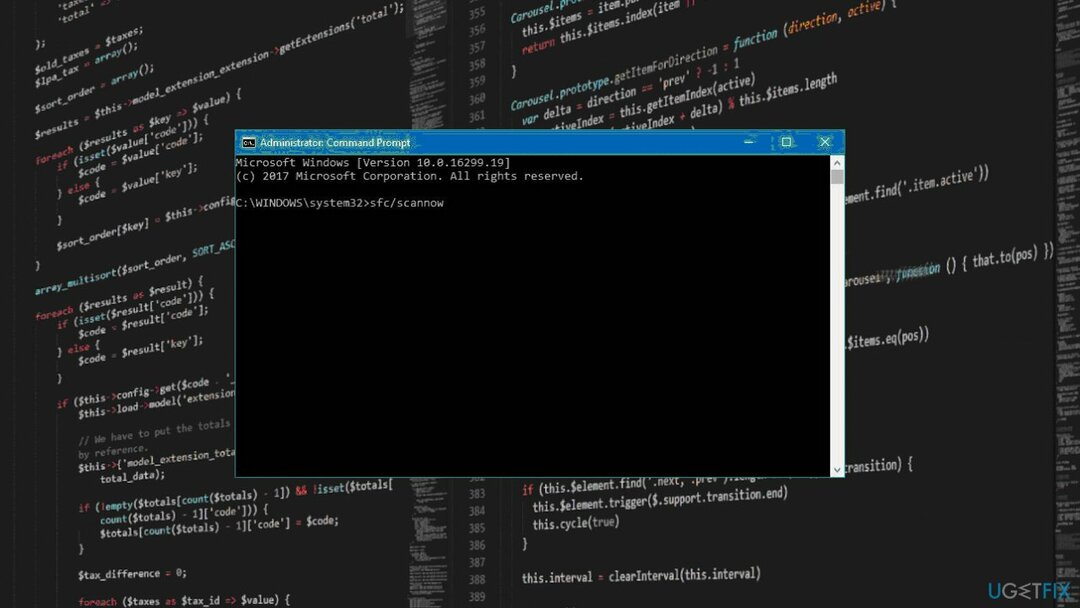
- დაელოდეთ სკანირების დასრულებას და შესაძლო შესწორებების ავტომატურად გამოყენებას.
- მერე რესტარტი თქვენი კომპიუტერი.
მეთოდი 4. გააქტიურების პრობლემის მოგვარება
დაზიანებული სისტემის შესაკეთებლად, თქვენ უნდა შეიძინოთ ლიცენზირებული ვერსია Reimage Reimage.
- გახსენით პარამეტრები დაწყების მენიუდან.
- დააწკაპუნეთ განახლება და უსაფრთხოება ვარიანტი.
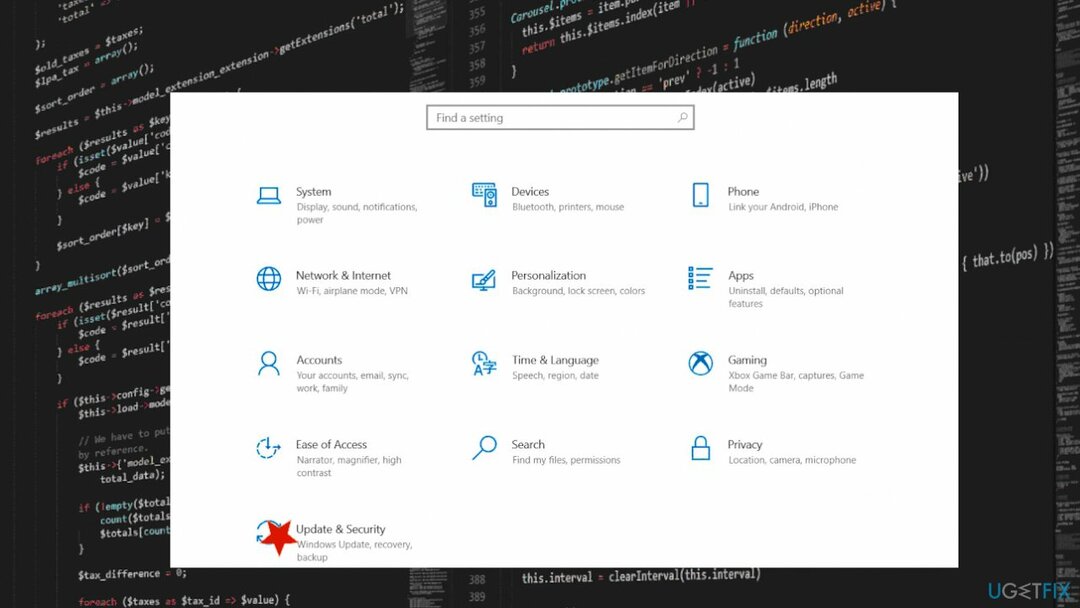
- აირჩიეთ გააქტიურება მარცხენა მენიუდან.
- თქვენ უნდა ნახოთ რამდენიმე ბმული, რომელზეც შეგიძლიათ დააჭიროთ.
- შემდეგ აირჩიე პრობლემების მოგვარება ვარიანტებიდან.
- გააგრძელეთ ეკრანის ოსტატი და გამოიყენეთ შემოთავაზებული შესწორებები.
შეაკეთეთ თქვენი შეცდომები ავტომატურად
ugetfix.com გუნდი ცდილობს გააკეთოს ყველაფერი, რათა დაეხმაროს მომხმარებლებს იპოვონ საუკეთესო გადაწყვეტილებები მათი შეცდომების აღმოსაფხვრელად. თუ არ გსურთ ხელით შეკეთების ტექნიკასთან ბრძოლა, გთხოვთ, გამოიყენოთ ავტომატური პროგრამული უზრუნველყოფა. ყველა რეკომენდებული პროდუქტი გამოცდილი და დამტკიცებულია ჩვენი პროფესიონალების მიერ. ინსტრუმენტები, რომლებიც შეგიძლიათ გამოიყენოთ თქვენი შეცდომის გამოსასწორებლად, ჩამოთვლილია ქვემოთ:
შეთავაზება
გააკეთე ახლავე!
ჩამოტვირთეთ Fixბედნიერება
გარანტია
გააკეთე ახლავე!
ჩამოტვირთეთ Fixბედნიერება
გარანტია
თუ ვერ გამოასწორეთ თქვენი შეცდომა Reimage-ის გამოყენებით, დაუკავშირდით ჩვენს მხარდაჭერის ჯგუფს დახმარებისთვის. გთხოვთ, შეგვატყობინოთ ყველა დეტალი, რომელიც, თქვენი აზრით, უნდა ვიცოდეთ თქვენი პრობლემის შესახებ.
ეს დაპატენტებული სარემონტო პროცესი იყენებს 25 მილიონი კომპონენტის მონაცემთა ბაზას, რომელსაც შეუძლია შეცვალოს ნებისმიერი დაზიანებული ან დაკარგული ფაილი მომხმარებლის კომპიუტერში.
დაზიანებული სისტემის შესაკეთებლად, თქვენ უნდა შეიძინოთ ლიცენზირებული ვერსია Reimage მავნე პროგრამების მოცილების ინსტრუმენტი.

წვდომა გეო-შეზღუდულ ვიდეო კონტენტზე VPN-ით
პირადი ინტერნეტი არის VPN, რომელსაც შეუძლია ხელი შეუშალოს თქვენს ინტერნეტ სერვისის პროვაიდერს მთავრობა, და მესამე მხარეები არ აკონტროლებენ თქვენს ონლაინ და საშუალებას გაძლევთ დარჩეთ სრულიად ანონიმური. პროგრამული უზრუნველყოფა გთავაზობთ სპეციალურ სერვერებს ტორენტირებისა და სტრიმინგისთვის, რაც უზრუნველყოფს ოპტიმალურ შესრულებას და არ ანელებს თქვენს სიჩქარეს. თქვენ ასევე შეგიძლიათ გვერდის ავლით გეო-შეზღუდვები და ნახოთ ისეთი სერვისები, როგორიცაა Netflix, BBC, Disney+ და სხვა პოპულარული სტრიმინგის სერვისები შეზღუდვების გარეშე, მიუხედავად იმისა, თუ სად ხართ.
არ გადაიხადოთ გამოსასყიდი პროგრამის ავტორებს – გამოიყენეთ მონაცემთა აღდგენის ალტერნატიული ვარიანტები
მავნე პროგრამების შეტევები, განსაკუთრებით გამოსასყიდი პროგრამები, ყველაზე დიდი საფრთხეა თქვენი სურათებისთვის, ვიდეოებისთვის, სამუშაოსთვის ან სკოლის ფაილებისთვის. იმის გამო, რომ კიბერკრიმინალები იყენებენ დაშიფვრის მძლავრ ალგორითმს მონაცემთა ჩასაკეტად, მისი გამოყენება აღარ იქნება შესაძლებელი, სანამ ბიტკოინში გამოსასყიდი არ გადაიხდება. ჰაკერების გადახდის ნაცვლად, ჯერ უნდა სცადოთ ალტერნატივის გამოყენება აღდგენა მეთოდები, რომლებიც დაგეხმარებათ დაიბრუნოთ დაკარგული მონაცემების ნაწილი მაინც. წინააღმდეგ შემთხვევაში, თქვენ შეიძლება დაკარგოთ ფული, ფაილებთან ერთად. ერთ-ერთი საუკეთესო ინსტრუმენტი, რომელსაც შეუძლია აღადგინოს დაშიფრული ფაილების მინიმუმ ნაწილი – მონაცემთა აღდგენის პრო.